Ohjekirja
Huom: Tämä on tulostusversio jossa kaikki sisältö on samalla sivulla. Sivutettu versio on myös saatavilla.
Ohjeet käyttäjäksi ilmoittautumiseen, pelin käyttöönottoon, pelien pelaamiseen, ynnä muuhun Ekapeliin liityvään. (koskee pelejä Ekapeli-Eskari, -Yksi, -Lukeminen ja -Sujuvuus)(16.4.2019)
1. Pelin käyttäjäksi ilmoittautuminen
Jos haluat tulostaa koko ohjeen, lataa se tästä pdf-tiedostona(17.04.2019).
Ilmoittautuminen Ekapelipalvelimen kautta
Ekapelin käyttäjäksi voi ilmoittautua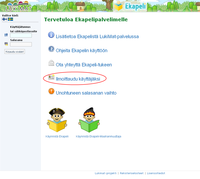 osoitteessa https://ekapeli.lukimat.fi. Ilmoittautumissivulla on kaksi valintamahdollisuutta. Tulevan pelaajan huoltaja valitsee ekapelin käyttäjäksi ilmoittautuminen, vanhempi. Opettaja, puheterapeutti tai muu vastaava ammattilainen valitsee ekapelin käyttäjäksi ilmoittautuminen, opettaja.
osoitteessa https://ekapeli.lukimat.fi. Ilmoittautumissivulla on kaksi valintamahdollisuutta. Tulevan pelaajan huoltaja valitsee ekapelin käyttäjäksi ilmoittautuminen, vanhempi. Opettaja, puheterapeutti tai muu vastaava ammattilainen valitsee ekapelin käyttäjäksi ilmoittautuminen, opettaja.
Sivulla olevaan lomakkeeseen täytetään yhteystiedot ja klikataan "Lähetä/jatka". Kun ilmoittautuminen on kirjattu järjestelmäämme, lähetämme sähköpostin, jossa on henkilökohtainen käyttäjätunnus, linkki salasanan asettamiseen ja lisäohjeita.
Aktivointilinkistä aukeaa Ekapelipalvelimen sivu, jossa asetetaan salasana, jota tullaan jatkossa käyttämään aina Ekapelin kanssa. Se on siis hyvä muistaa. Salasanassa on oltava vähintään 8 merkkiä, pieniä ja isoja kirjaimia ja/tai numeroita. Se ei myöskään saa olla sanakirjasana tai sama kuin käyttäjätunnus.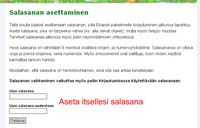
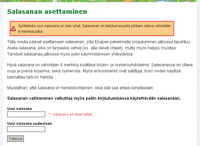
Ilmoittautuminen pelin kautta
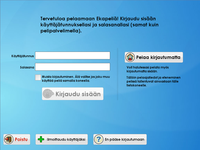
Haluamansa pelin saa asennettua ja käynnistettyä pelien hallintaikkunan kautta, jonka voi ladata Ekapelipalvelimen kirjautumissivulta tai LukiMat -verkkopalvelusta. Pelin käynnistyttyä tuee klikata painiketta "Ilmoittaudu käyttäjäksi".
Pelin kautta tehtävä ilmoittautuminen eroaa palvelimen ilmoittautumisesta vain siinä, että salasana asetetaan jo ilmoittautumisvaiheessa. Salasanassa on oltava vähintään 8 merkkiä, pieniä ja isoja kirjaimia ja/tai numeroita. Se ei myöskään saa olla sanakirjasana tai sama kuin käyttäjätunnus. Ilmoittautumisen jälkeen käyttäjälle lähetetään sähköpostilla tervetuloaviesti, jossa on linkki tunnuksen aktivoimiseksi. Peliin ja palvelimelle pystyy kirjautumaan vasta, kun tunnus on aktivoitu.
Käyttäjätunnus tulee aktivoida(salasanan asettaminen) kahden kuukauden sisällä ilmoittautumisesta, muutoin ilmoittautuminen vanhenee ja tiedot poistetaan palvelimelta.
Käyttäjätunnuksella ja salasanalla pääsee kirjautumaan Ekapelipalvelimelle ( https://ekapeli.lukimat.fi ) ja asennettuihin peleihin.
Pelien pelaaminen kirjautumatta
Ekapelejä pystyy pelaamaan myös ilman käyttäjäksi ilmoittautumista. Pelejä saa asennettua ja käynnistettyä pelien hallintaikkunan kautta, jonka voi ladata Ekapelipalvelimen kirjautumissivulta tai LukiMat-verkkopalvelusta. Jos peliä pelataan kirjautumatta, tallentuvat eteneminen ja pelaajatiedot vain käytössä olevalle koneelle, eikä niitä voida myöhemmin siirtää palvelimelle.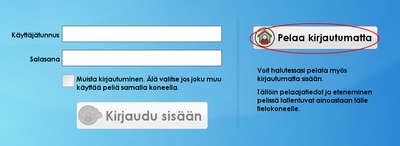
2. Unohtuneen salasanan vaihtaminen
Salasanan vaihto onnistuu Ekapelipalvelimen kautta
Ekapelipalvelimen kirjautumissivun kautta saa tilattua salasanan vaihtolinkin/varmennekoodin. Linkki ja varmennekoodi ovat voimassa vuorokauden tilaamishetkestä alkaen. Varmennekoodi lähetetään myös tekstiviestinä, mikäli käyttäjä on laittanut yhteystietoihinsa kännykkänumeron.
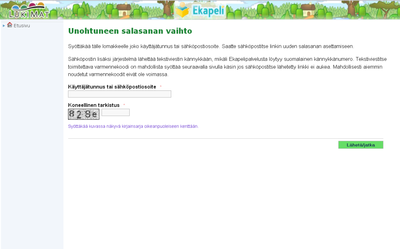
Tilattu sähköpostiviesti sisältää siis linkin, mistä pääsee salasanan asettamissivulle, sekä varmennekoodin, jonka voi syöttää tilaamisen jälkeen avautuvalle sivulle. Käyttäjä saa valita kumpaa tapaa haluaa käyttää. Lisäksi viestissä on mainittuna tilaajan käyttäjätunnus.
3. Pelin lataaminen ja asennus
Pelit asennetaan ja käynnistetään hallintaikkunan kautta, jonka voi ladata Ekapelipalvelimelta tai LukiMat-verkkopalvelusta.
3.1. Lataaminen
Ekapelit ladataan jokaisen omalle koneelle. Peli ladataan vain kerran ja sen jälkeen sitä voidaan käyttää suoraan työpöydän pikakuvaketta klikkaamalla. Peli ladataan Internetistä, joten sen lataamiseen tarvitaan Internet-selain. Selaimia on olemassa useita erilaisia.
Lataaminen Ekapelipalvelimelta
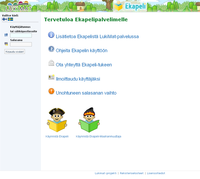
- Käynnistä Internet-selain.
- Kirjoita osoitteeksi https://ekapeli.lukimat.fi.
- Klikkaa Ekapelilogojen alta joko "Käynnistä Ekapeli" tai "Käynnistä Ekapeli-Maahanmuuttaja".
- Kun asennustiedosto on latautunut, se tulee suorittaa, jotta koneelle latautuu pelien hallintaikkuna.
- Ladatusta pelien hallintaikkunasta saat asennettua ja käynnistettyä pelit.
Lataaminen LukiMat- verkkopalvelusta
- Käynnistä Internet-selain.
- Kirjoita osoitteeksi www.lukimat.fi.
- Klikkaa valikosta materiaalit-otsikon alta "Ekapeli" ja sitten "Vanhat pelit".
- Avautuvan sivun ylälaidasta löytyy latauslinkit Windowsille ja Macille.
- Kun asennustiedosto on latautunut, se tulee suorittaa, jotta koneelle latautuu pelien hallintaikkuna.
- Ladatusta pelien hallintaikkunasta saat asennettua ja käynnistettyä pelit.
3.2. Pelien asentaminen ja poistaminen
Pelit asentuvat oletuksena käyttäjän profiiliin.
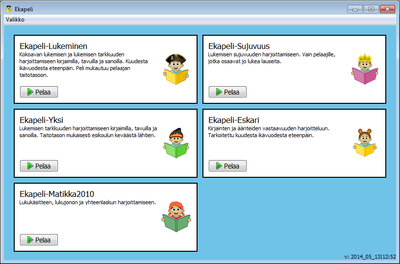
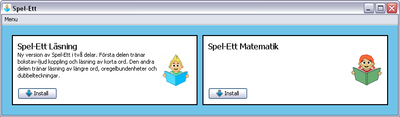
Asennus
- Jos haluat itse valita mihin kansioon pelit asentuvat, valitse hallintaikkunan valikosta "Valitse lataushakemisto".
- Klikkaa haluamasi pelin kohdalta "Asenna".
- Pelin asennus on valmis kun Asenna-painike vaihtuu Pelaa-painikkeeksi.
Poistaminen
- Valitse hallintaikkunan valikosta "Salli pelien poistaminen".
- Poistettavien pelien kohdalle ilmestyy uusi painike, mitä klikkaamalla kyseisen pelin tiedostot poistetaan koneelta.
- Pelien poistamismahdollisuuden saat pois näkyvistä valitsemalla uudestaan hallintaikkunan valikosta "Salli pelien poistaminen".
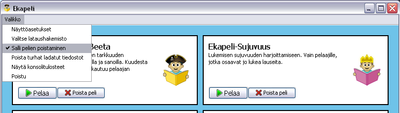
3.3. Pelin päivittäminen
Pelit päivittyvät automaattisesti.
Hallintaikkunan käynnistyksen yhteydessä tarkistetaan löytyykö peleihin päivityksiä. Tarvittavat tiedostot latautuvat automaattisesti, jos pelistä on julkaistu uusi versio. Kaikki päivitykset ovat ladattu, kun yläpalkissa suluissa näkyvä teksti "Tarkastetaan päivityksiä" on hävinnyt. Pelin voi käynnistää vaikka päivitysten lataaminen olisikin kesken, mutta tällöin ladattavat päivitykset tulevat voimaan vasta seuraavalla käynnistyskerralla.
4. Pelaajien lisääminen ja jakaminen
Jokainen oikea pelaaja pitää lisätä peliin. Samalla pelaajalle voi olla oikeudet moneen eri peliin.
4.1. Pelaajien lisääminen ja pelaamisoikeudet
Käyttäjä voi lisätä pelaajia joko pelipalvelimen tai pelin kautta.
Pelaamista varten luodaan ohjaajan tunnuksen alle pelaaja, jonka tietoihin pelitilanteet ja tulokset tallentuvat. Ohjaajaa luomalla itselleen pelaajan. Pelaajia voi lisätä sekä Ekapelipalvelimen, että pelien kautta. Pelaajalle annetaan pelaajanimi ja valitaan pelihahmo.
Pelaajalla voi olla useampi eri ohjaaja. Esimerkiksi vanhempi voidaan yhdistää jo koulussa lapselle luodun pelaajan ohjaajaksi.
Pelaaja pystyy pelaamaan kaikkia niitä pelejä, joihin hänen ohjaajallaan on oikeudet. Pelaaja voi siis pelata kaikkia Ekapelejä samalla pelihahmolla ja pelaajanimellä.
Pelaajien lisäys pelin kautta
- Pelin käynnistyttyä klikkaa "Luo Pelaaja" -nappulaa. Se löytyy ruudun alalaidasta aloitussivun jälkeen.
- Huomaa, että pelaajanimessä ei saa olla välilyöntejä. Tämä nimi kirjoitetaan pelissä, jotta pelaajalla pääsee pelaamaan. Huomaa myös, että pelaajanimen on hyvä olla erilainen jokaisella pelaajalla. Jos luokalla on esimerkiksi Antti Pelaaja ja Antti Testaaja, niin heidän pelaajanimikseen voi valita vaikkapa anttip ja anttit.
- Klikkaa lopuksi Luo pelaaja-painiketta oikeasta alareunasta.
- Viimeinen vaihe pelaajan luonnissa on pelihahmon valinta. Pelihahmo kannattaa valita pelaajan kanssa.
- Pelaaja voi pelata kaikkia niitä pelejä joihin ohjaajalla on oikeudet.
- Mikäli pelihahmoa ei haluta vielä valita, klikkaa "Valitse kuva myöhemmin". Saat listan pelihahmottomista pelaajista klikkaamalla "Uudet pelaajat" -nappia.
Pelaajien lisäys palvelimen kautta
- Valitse etusivulta tai valikosta "Lisää pelaaja".
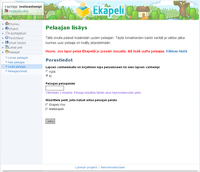
- Pelaajanimeksi kannattaa valita sellainen nimi, jonka pelaaja varmasti osaa kirjoittaa oikein. Pelaajanimessä ei saa olla välilyöntejä. Huomaa myös, että pelaajanimen on hyvä olla erilainen jokaisella pelaajalla. Jos luokalla on esimerkiksi Antti Pelaaja ja Antti Testaaja, niin heidän pelaajanimikseen voi laittaa vaikkapa anttip ja anttit.
- Pelaaja luodaan, kun klikkaat "jatka".
- Pelaaja voi pelata kaikkia niitä pelejä joihin sinulla on oikeudet.
- Kun käynnistät pelin seuraavan kerran, löydät lisätyt pelihahmottomat pelaajat klikkaamalla "Uudet pelaajat" -nappulaa. Pelaajanimeä klikkaamalla pääsee hahmon valintaan.
Pelaajan tiedot -sivu
- Luodun pelaajan pelaajanimeä voi muuttaa Pelaajan tiedot -sivulta. Klikkaa pelaajalistalta halutun pelaajan pelaajanimeä.
- Sivun toiminnoista voit myös poistaa pelaajan ohjauksestasi.
- Mikäli pelaaja on alussa vahingossa valinnut itselleen epämieluisan pelihahmon, voit poistaa hahmon täältä ja seuraavalla pelikerralla pelaaja saa valita uuden.
- (Huomaa, että mikäli sinulla ei ole täysiä oikeuksia pelaajaan, niin et voi käyttää kaikkia toimintoja.)
4.2. Pelaajien jakaminen
Pelaaja voi pelata samalla pelaajanimellä ja pelihahmolla eri käyttäjien ohjauksessa (esimerkiksi kotona ja koulussa).
Pelaajien jakaminen
Käyttäjä voi jakaa ohjauksessaan olevia pelaajia myös toisten käyttäjien ohjaukseen. Valikon Pelaajat-kohdan alta löytyy Jaa pelaajia. Avautuvalta sivulta pääsee valitsemaan jaettavat pelaajat klikkaamalla tekstiä Luo uusi jako. Pelaajien valinnan jälkeen saat listaan jakokoodin, minkä voit antaa sille käyttäjälle, kenen ohjaukseen kyseiset pelaajat on tarkoitus yhdistää.
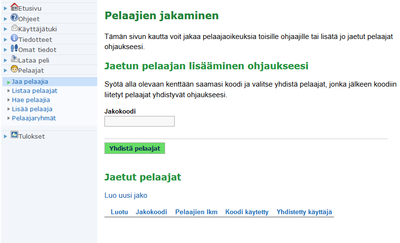 Jakokoodi käytetään tuolla samalla sivulla. Syötetään saatu koodi kenttään ja klikataan sen jälkeen Yhdistä pelaajat, jolloin ne pelaajat, jotka koodin luonut käyttäjä oli valinnut, yhdistetään.
Jakokoodi käytetään tuolla samalla sivulla. Syötetään saatu koodi kenttään ja klikataan sen jälkeen Yhdistä pelaajat, jolloin ne pelaajat, jotka koodin luonut käyttäjä oli valinnut, yhdistetään.
Jakokoodin voi käyttää vain kerran, eli jos samat pelaajat on tarkoitus yhdistää useammalle käyttäjälle, tulee jokaista käyttäjää varten luoda oma koodi.
Jakolistasta näkee, milloin koodi on käytetty ja kenelle pelaajat ovat yhdistetty.
5. Pelin käynnistäminen ja pelaaminen
Kun olet ladannut pelin, voit aloittaa pelaamisen. Peliä voi testata testipelaajalla, mutta jokaisen oikean pelaajan tiedot on syötettävä peliin. Ohjeet pelaajan tietojen syöttämiseen ovat kohdassa Pelaajien lisäys.
5.1. Käynnistäminen
Pelit käynnistetään hallintaikkunasta.
Pelien hallintaikkunoiden pikakuvakkeet luodaan automaattisesti lataamisen yhteydessä. Mikäli kuvaketta ei näy työpöydällä, lataa pelien hallintaikkuna uudelleen Ekapelipalvelimelta tai LukiMat-verkkopalvelusta.
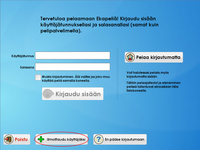 Klikkaa haluamasi pelin kohdalta Pelaa-painiketta. Pelin käynnistyttyä kirjoita kirjautumissivulle oma käyttäjätunnuksesi ja salasanasi ja paina sitten OK. Muistathan, että tunnus ja salasana ovat henkilökohtaisia ja olet itse vastuussa niiden käytöstä. Älä siis anna tunnustasi tai salasanaasi kenellekään muulle. Peliä voi pelata myös kirjautumatta, jolloin pelitilanne tallentuu vain sille koneelle, jolla peliä pelaa.
Klikkaa haluamasi pelin kohdalta Pelaa-painiketta. Pelin käynnistyttyä kirjoita kirjautumissivulle oma käyttäjätunnuksesi ja salasanasi ja paina sitten OK. Muistathan, että tunnus ja salasana ovat henkilökohtaisia ja olet itse vastuussa niiden käytöstä. Älä siis anna tunnustasi tai salasanaasi kenellekään muulle. Peliä voi pelata myös kirjautumatta, jolloin pelitilanne tallentuu vain sille koneelle, jolla peliä pelaa.- Jos käytät peliä kotona (tai jossain muussa paikassa, jossa Ekapeliä ei käytä kukaan muu) voit laittaa ruksin kohtaan Muista tunnus ja salasana. Jos on mahdollista, että joku muukin haluaa käyttää Ekapeliä älä valitse tätä kohtaa, sillä seuraavilla kerroilla peli kirjautuu automaattisesti sinun tunnuksellasi ja joku voi vahingossa pelata ohjauksessasi olevien pelaajien pelejä.
- Jos kirjautuminen ei onnistu, tarkista ensin, että näppäimistön Caps Lock on pois päältä ja varmista, että kirjoitit varmasti käyttäjätunnuksen ja salasanan oikein.
- Unohtuneen salasanan saat vaihdettua Ekapelipalvelimen kirjautumissivun kautta.
- Seuraavaksi avautuu pelin aloitusvalikko. Jos huomaat että käyttäjänä on joku muu kuin sinä, klikkaa "Vaihda käyttäjää" ja kirjaudu tunnuksellasi.
- Pelaajan valinta ruutuun pääset klikkaamalla Käynnistä peli.

Peli tarvitsee yhteyden verkkoon, jotta kirjautuminen onnistuu. Kun peliin on kertaalleen kirjauduttu, onnistuu myöhempien kertojen kirjautumiset vaikka yhteyttä ei olisikaan, mutta pelitilanteiden lataaminen palvelimeltamme ja niiden sinne tallentaminen ei onnistu ilman verkkoyhteyttä. Mikäli ruudun ylänurkassa lukee "Ei verkkoyhteyttä", ei pelitilanne välttämättä ole ajan tasalla, jos pelaaja on pelannut peliä toisella koneella tai jossain muualla.
5.2. Pelaamisen aloittaminen
Usealla pelaajalla voi olla sama pelihahmo.
- Jos olet lisännyt pelaajat palvelimen kautta,
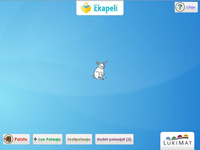 löydät ne klikkaamalla ruudun alareunan Uudet pelaajat -painiketta.
löydät ne klikkaamalla ruudun alareunan Uudet pelaajat -painiketta. - Myös pelin kautta lisäämäsi pelaajat, joille ei ole vielä valittu pelihahmoa, löytyvät samasta paikasta.
- Valitse pelaajanimi ja sen jälkeen pelaaja voi valita itselleen pelihahmon. Tarvittaessa voit poistaa pelihahmon valinnan Ekapelipalvelimen Pelaajan tiedot -sivun kautta.

Jatkossa pelaaja pääsee pelaamaan valitsemalla ensin oman pelihahmonsa ja kirjoittamalla sitten pelaajanimensä.
Peliä pelatessa suositellaan käytettäväksi kuulokkeita, jotta pelaaja kuulisi pelissä tulevat äänet selkeästi. Jos äänet tulevat kaiuttimista, vaikeuttaa mahdollinen taustamelu pelaamista huomattavasti.
5.3. Pelaaminen
Pelien käyttöliittymä.
Ekapeli-Eskari
Pelin perusnäkymä on pulpetti. Pulpetilta pääsee sekä pelaamaan peliä, että katselemaan tarra- ja tarinakirjaa.
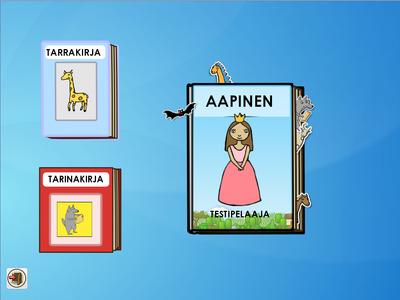
Aapista klikkaamalla pelaaja pääsee seuraavaksi pelattavaan kenttään. Peli etenee ennalta määrätysti pelaajan osaamisen mukaan.
Tarrakirjaan lapsi saa asettaa pelatuista kentistä saamiaan tarroja. Kerättyjä tarroja pääsee ihailemaan klikkaamalla tarrakirjan kuvaa. Pelin kuluessa tarrakirjaan tulee uusia sivuja, jolloin sivuja on mahdollista selata nuolipainikkeiden avulla.
Tarinakirjassa lapsi voi kuunnella ja seurata jännittäviä tarinoita. Tarinoita selaillaan nuolipainikkeilla.
Tietoa pelin kentistä ja etenemisen seurannasta löytyy pelin esittelystä.
Ekapeli-Yksi
Pelin perusnäkymä on pulpetti. Pulpetilta pääsee pelaamaan sekä normaaleja pelikenttiä, että palkintotehtäviä.
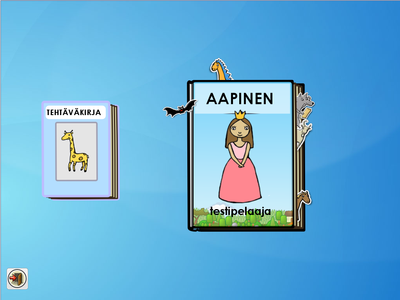
Aapista klikkaamalla pelaaja pääsee seuraavaksi pelattavaan kenttään. Peli etenee pelaajan osaamisen mukaan.
Tehtäväkirjassa pelaaja voi vaihtaa saamiaan merkkejä erillaisiin palkintotehtäviin.
Tietoa pelin kentistä ja etenemisen seurannasta löytyy pelin esittelystä.
Ekapeli-Sujuvuus
Karttanäkymässä pelaaja voi liikkua vapaasti.
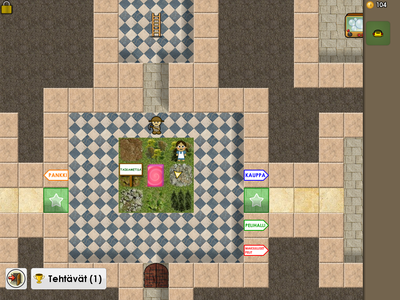
Pelaaja voi liikuttaa hahmoaan kartalla klikkaamalla hiirellä sitä ruutua, johon hän haluaa mennä. Liikkuminen onnistuu myös nuolinäppäimillä. Hahmon vieressä oleva nuoli näyttää missä suunnassa on tarinaa eteenpäin vievään tehtävään liittyviä asioita.
Tähtiruudusta pelaaja pääsee pelaamaan satunnaisesti vaihtelevia pelikenttiä. Siellä täällä kartalla esiintyy myös kysymysmerkki-ruutuja, joista saa erilaisia yllätyksiä.
Pelimaailmassa esiintyvien muiden hahmojen kanssa voi jutella, kun siirtää oman hahmonsa samaan ruutuun. Kartalla näkyvät esineet ja rakennukset toimivat samalla tavalla, eli liikutetaan pelihahmo samaan ruutuun kohteen kanssa.
Kaikki harjoittelukentät eivät heti esiinny pelissä, vaan ne ovat aluksi lukittuina ja pelaaja saa avattua niitä pelaamalla peliä pidemmälle. Samoin myös jotkin asusteet ja tavarat ovat aluksia lukittuina. Pelaaja näkee lukittuina olevat ja jo avatut asiat klikkaamalla vasemmassa yläkulmassa olevaa lukon kuvaa.
Pelikentistä saa palkinnoksi kolikoita, joiden kokonaismäärä näkyy oikeassa yläkulmassa. Kolikoilla voi esimerkiksi ostaa pelihahmolleen erillaisia asusteita kaupoista, joita löytyy eripuolilta pelimaailmaa.
Ruudun oikeaan laitaan varastoidaan ostetut asusteet ja löydetyt tavarat. Kun asustetta klikkaa hiirellä, se ilmestyy pelihahmolle. Kaikki asusteet eivät voi olla puettuna yhtä aikaa. Joillekin kauppiaille voi myydä tavaroita ja ostettuja asusteita "raahaamalla" tavara kauppanäkymään. Osaa tavaroista voi käyttää linnan koristelemiseen.
Alhaalla näkyvä Tehtävät-painike ilmoittaa, kuinka monta tehtävää pelaajalla on sillä hetkellä suoritettavana ja sitä klikkaamalla voi käydä lukemassa mitä tehtävissä pitikään tehdä.
Tietoa pelin kentistä ja etenemisen seurannasta löytyy pelin esittelystä.
5.4. Pelaamiseen liittyvät asetukset
Asetuksia pääsee muuttamaan vain käyttäjän salasanalla.
Asetukset ovat pelaajakohtaisia ja muutokset tulevat voimaan vain sille pelaajalle, joka on pelaamassa asetuksia vaihdettaessa.
Ekapeli-Eskari
Asetukset-valikosta voidaan säätää:
- Laskeutuvatko kirjaimet alaspäin vai eivät. Paikallaan olevia kirjaimia
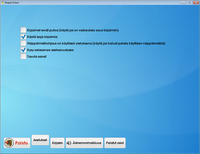 voi käyttää, jos pelaajalla on hankaluuksia osua kirjaimiin.
voi käyttää, jos pelaajalla on hankaluuksia osua kirjaimiin. - Pelissä esiintyvät sanat saa tavutettuina.
- Pelaaja voi myös pelata käyttäen näppäimistöä, jos hiiren käyttö tuottaa ongelmia. Nuolinäppäimillä liikutetaan valintalaatikkoa ja välilyönnillä tehdään valinta.
- Käytetäänkö pelissä pieniä vai isoja kirjaimia.
Kirjasin: Voit valita listasta minkälaista fonttia pelissä käytetään.
Pelatut osiot: Täältä nähdään jo pelatut kentät. Ja tätä kautta kenttiä voidaan myös pelata uudelleen.
Ekapeli-Yksi
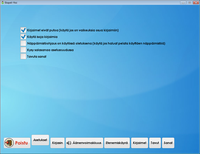
Ekapeli-Ykkösessä asetuksista löytyy lisäksi myös kirjain/tavu/sana-asetukset: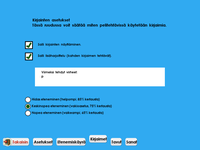
- Voidaan valita mitä pelissä halutaan esiintyvän (kirjaimet, tavut ja sanat).
- Lisäksi pystytään määrittämään mistä osa-alueista lisäharjoittelua halutaan.
- Täältä voidaan nähdä mihin kirjaimiin/tavuihin/sanoihin pelaaja on viimeksi vastannut väärin.
- Asetuksista voidaan myös valita kuinka nopeaa eteneminen on missäkin kategoriassa.
Ekapeli-Lukeminen
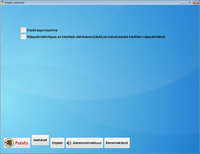
Asetuksien kautta voi tarkastella kirjainten, tavujen ja sanojen osaamisen etenemiskäyrää.
Ekapeli-Sujuvuus
Asetukset-valikosta voidaan valita: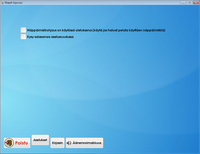
- Jos hiiren käyttö tuottaa ongelmia, voi pelaaja käyttää myös näppäimistöä. Nuolinäppäimillä liikutetaan valintalaatikkoa ja välilyönnillä tehdään valinta. Enter-näppäin vastaa hiiren oikeanpuolimaista nappia.
